
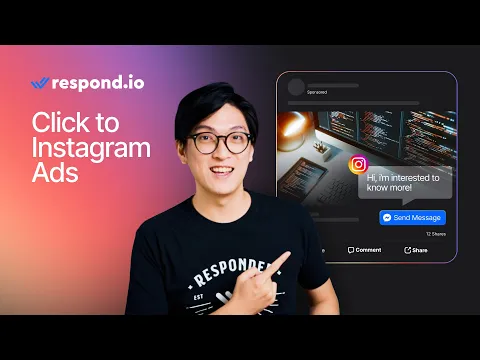
Sintesi — Annunci Click to Instagram Direct a colpo d'occhio
Gli annunci Click to Instagram Direct consentono ai potenziali clienti di avviare una chat direttamente su Instagram DMs da un annuncio. Gli annunci possono apparire su Instagram (Feed, Storie) e su posizionamenti Facebook, ma tutti i clic aprono Instagram Direct.
Riducendo l'abbandono sostituiscono i moduli con conversazioni istantanee.
Ottimo per settori come ecommerce, bellezza, viaggi, immobiliare e servizi B2B, dove un coinvolgimento veloce guida le conversioni.
Puoi configurarli in Meta Ads Manager e gestire le risposte in Instagram Inbox o Meta Business Suite.
Gestire risposte su larga scala richiede una piattaforma come respond.io, che ti aiuta a:
Qualificare i lead, gestire le domande frequenti e altro automaticamente con gli Agenti AI e i workflow.
Gestire tutte le conversazioni di Instagram in una piattaforma insieme a WhatsApp e Messenger.
Monitorare l'intero ciclo di vita del cliente dal primo messaggio all'acquisto.
Misurare il ROI con i rapporti sugli annunci e ottimizzare le campagne con il Meta Conversions API (CAPI)
Cerchi di generare più lead? Considera gli Annunci Click to Instagram Direct, uno degli annunci per la generazione di lead più efficaci. Questo post del blog spiega cosa sono gli Annunci Clicca per Direct su Instagram e perché usarli per la generazione di lead. Inoltre, ti guideremo attraverso il processo di impostazione di un Annuncio Clicca per Direct su Instagram e come portare i tuoi Annunci Instagram al livello successivo utilizzando respond.io. Ciò include l'invio di sondaggi automatici ai lead di Instagram, la gestione dei messaggi Instagram su larga scala e l'estensione della finestra di messaggistica.
Vuoi ottenere il massimo dai tuoi annunci Click to Instagram Direct?Ottieni un account gratuito su respond.io e collega il tuo account Instagram Business a respond.ioora.
Annunci Click to Instagram Direct: Un'Introduzione
Instagram offre diversi modi per i clienti di connettersi con la tua azienda: i clienti possono commentare direttamente il tuo contenuto o inviare un messaggio diretto (DM) alla tua inbox.
Molte aziende preferiscono chattare 1:1 con i propri clienti poiché è più facile tenere traccia e gestire le conversazioni. Fortunatamente, Instagram ha funzionalità che incoraggiano i tuoi clienti a inviarti un DM. Questo include i collegamenti al profilo Instagram e gli Annunci Click to Instagram Direct.
Cosa Sono i Collegi al Profilo Instagram
I collegamenti al profilo Instagram portano le persone al tuo account Instagram. Una volta nel tuo account, troveranno il pulsante Messaggio convenientemente posizionato in un luogo molto visibile. Cliccando su esso, i visitatori verranno portati direttamente alla tua inbox DM su Instagram.
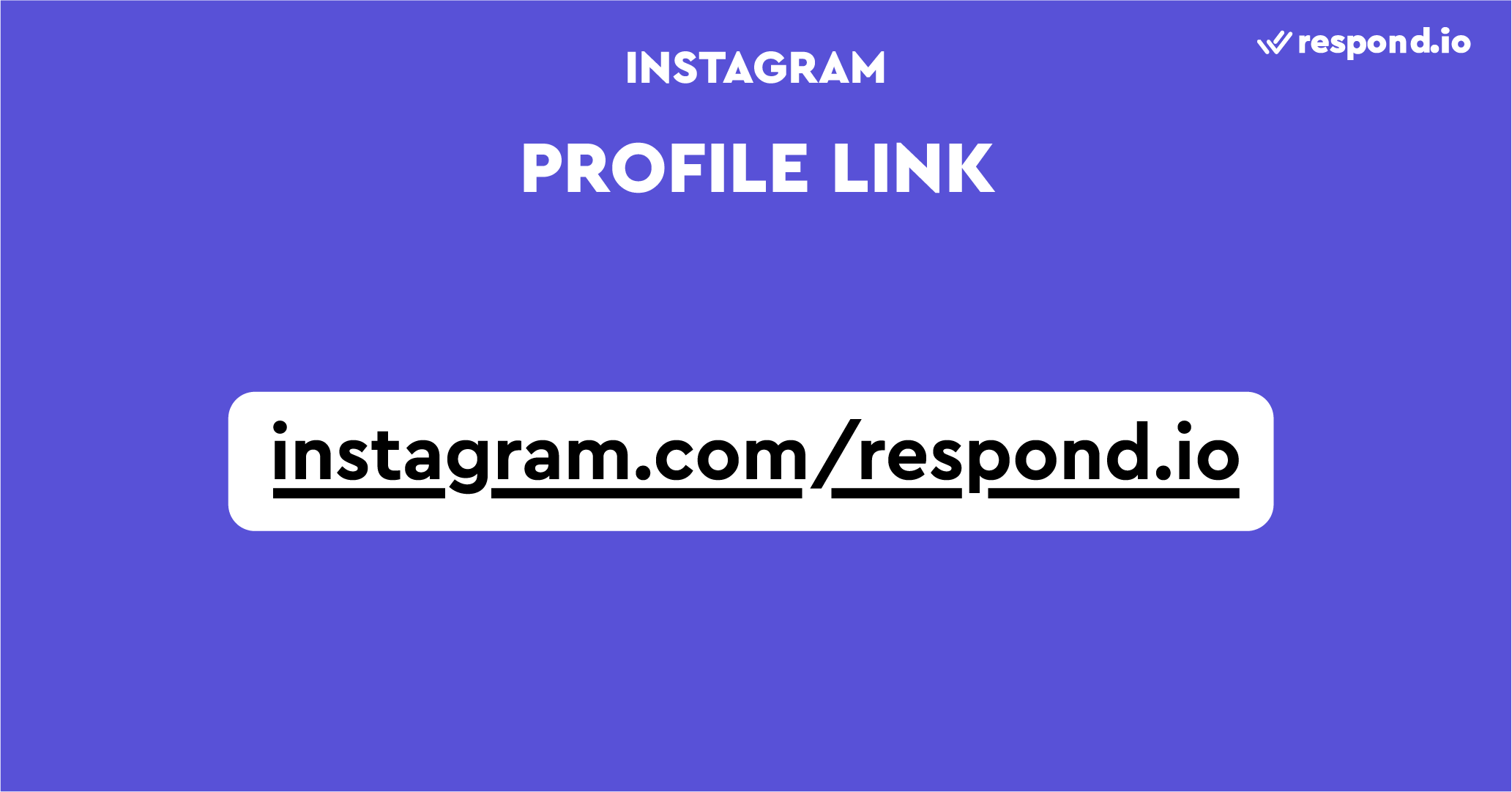
I collegamenti al profilo Instagram sono ottimi per connettersi con i tuoi clienti. Puoi inserirli nel tuo sito web o nelle newsletter per indirizzare le persone a chattare con te. Ma se desideri eliminare il passaggio extra di portare i clienti al tuo account Instagram, considera invece gli Annunci Click to Instagram Direct.
Cosa Sono i collegamenti ig.me
Instagram ha recentemente introdotto un nuovo tipo di link per permettere ai clienti di contattarti direttamente, il link ig.me. Quando il collegamento ig.me viene cliccato, salta la pagina del profilo e apre invece una finestra di chat 1:1.
Questo collegamento sarà anche il collegamento ufficiale di Instagram più corto che puoi ottenere senza utilizzare un servizio di terze parti.
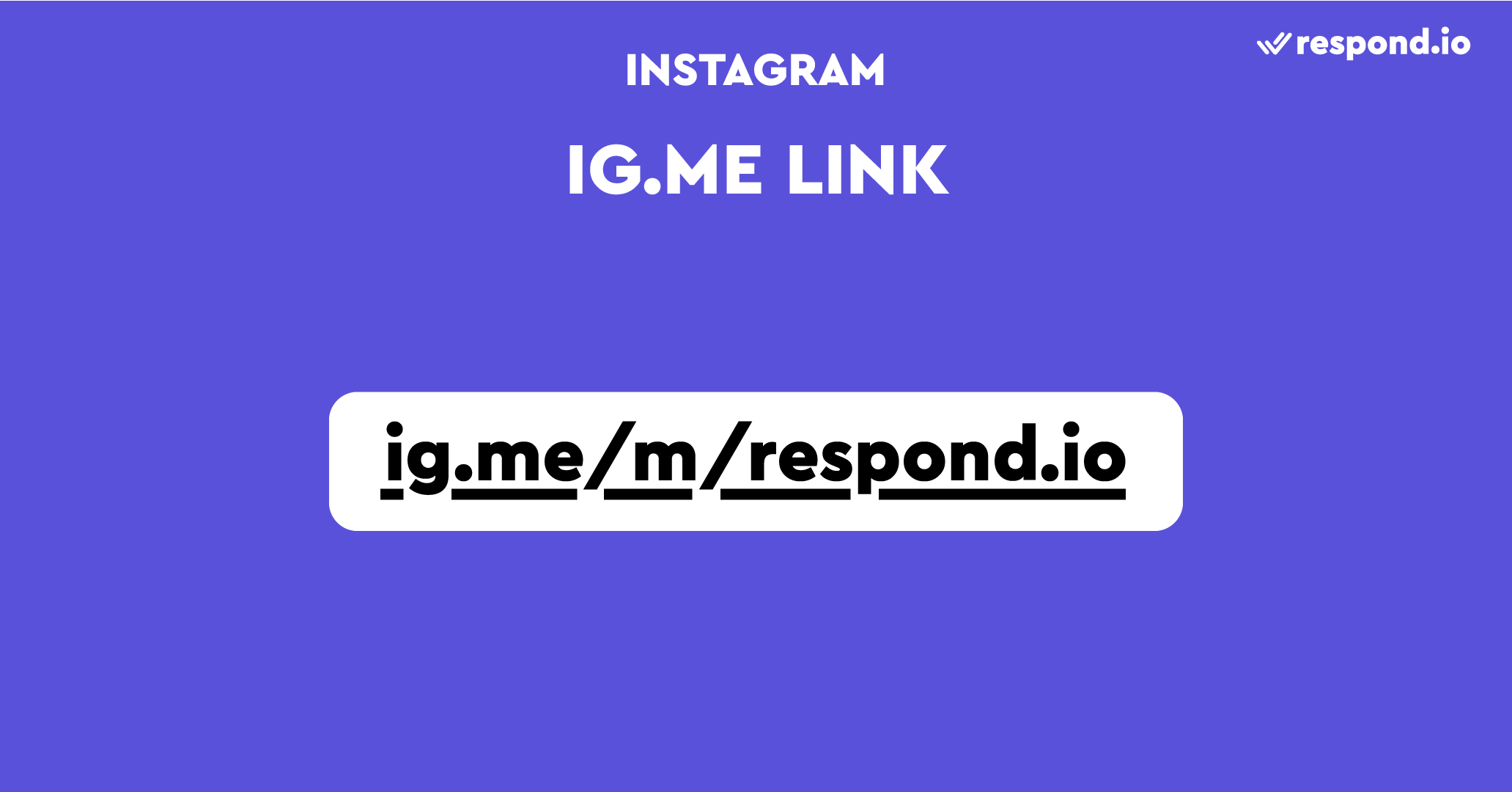
Per utilizzare un collegamento ig.me, aggiungi il tuo nome utente alla fine di ig.me/m/, ad esempio, ig.me/m/respond.io. Puoi visualizzare o condividere questo collegamento ovunque desideri che i clienti ti contattino.
Cosa Sono gli Annunci Click to Instagram Direct
Gli Annunci Click to Instagram Direct consentono alle persone di avviare una conversazione con te nella tua inbox DM di Instagram. Possono essere mostrati nelle Storie o nei Feed di Instagram.
Quando si scorre verso l'alto o si tocca, gli Annunci Click to Instagram Direct aprono una barra di input dove i lead possono scriverti un messaggio personalizzato. Una volta che inviano il messaggio, la nuova conversazione apparirà nella tua inbox DM di Instagram.
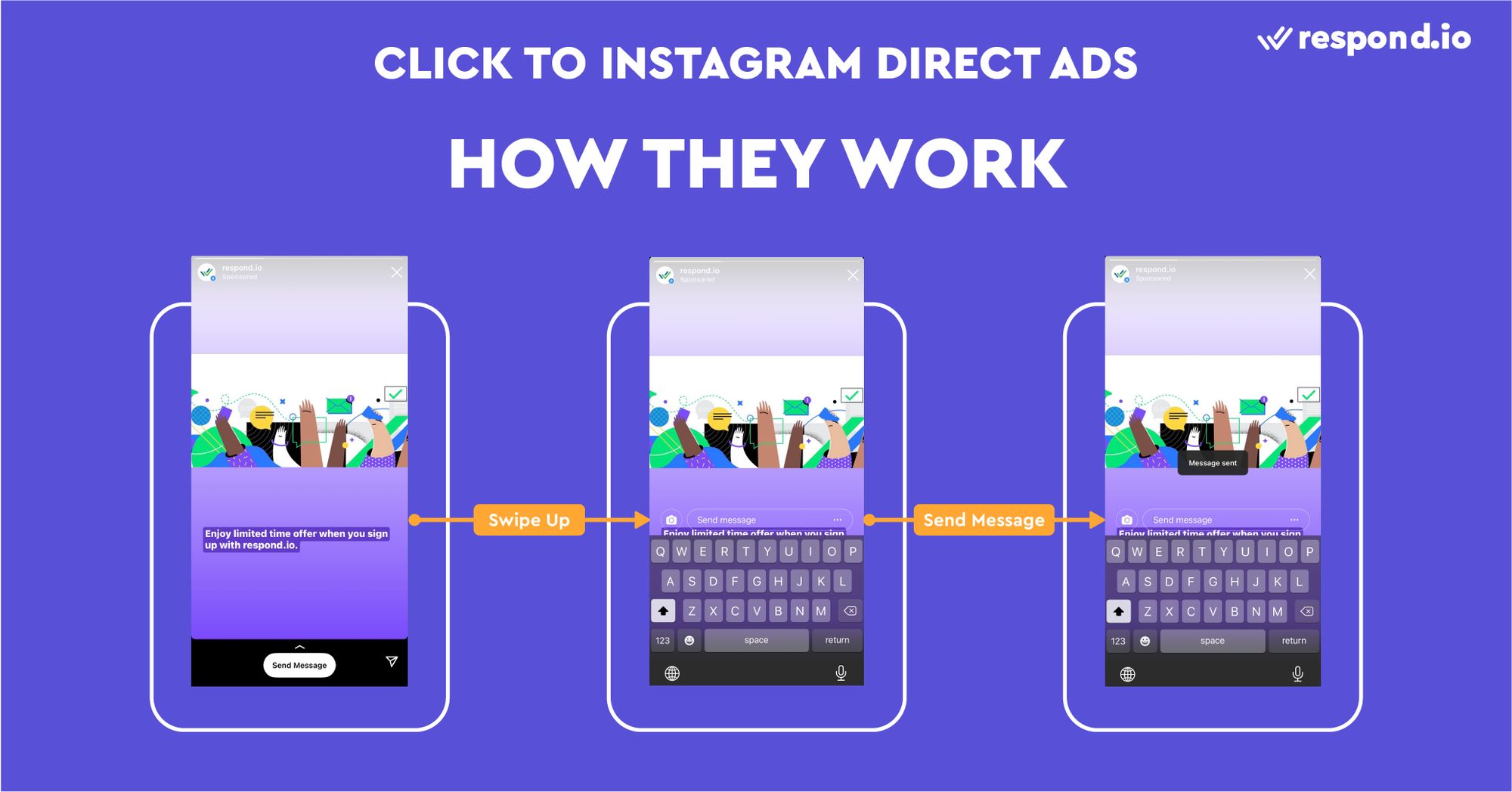
Le conversazioni aperte tramite un annuncio Instagram arriveranno con un'immagine in miniatura dell'annuncio. La miniatura è accompagnata da un disclaimer che dice hai risposto alla loro promozione.
Una volta che i lead iniziano una conversazione, puoi inviare loro domande di qualificazione. Hai bisogno di qualcuno pronto a rispondere ai messaggi a meno che tu non ti colleghi a un CRM di terze parti che consente la qualificazione automatica dei lead. Di più su questo più tardi.
Nonostante la necessità di avere agenti in standby, gli Annunci Click to Instagram Direct hanno numerosi vantaggi rispetto alle campagne tradizionali per la generazione di lead. Continua a leggere per scoprire perché dovresti gestire una campagna pubblicitaria su Instagram per la generazione di lead.
Perché Usare gli Annunci Click to Instagram Direct
Gli Annunci Click to Instagram Direct ti aiutano ad avviare una conversazione con più lead e consentono interazioni più rapide con i lead, aiutandoti a spostarli più velocemente nel funnel.
Esamineremo come le aziende B2B tipiche pubblicizzano per comprendere come gli annuunci Click to Instagram Direct portino più lead. Innanzitutto, mostri annunci per obiettivi mirati. Quando cliccato, l'annuncio porterà i lead a un modulo di contatto. Una volta ottenuto il loro indirizzo email o numero di telefono, puoi iniziare a connetterti con loro.
Tuttavia, il tasso di abbandono è alto nella pubblicità convenzionale. Molti non sono motivati a compilare un lungo modulo di contatto o hanno preoccupazioni sulla privacy. Inoltre, i lead possono fornire involontariamente i dettagli di contatto sbagliati, nel qual caso non puoi più contattarli.
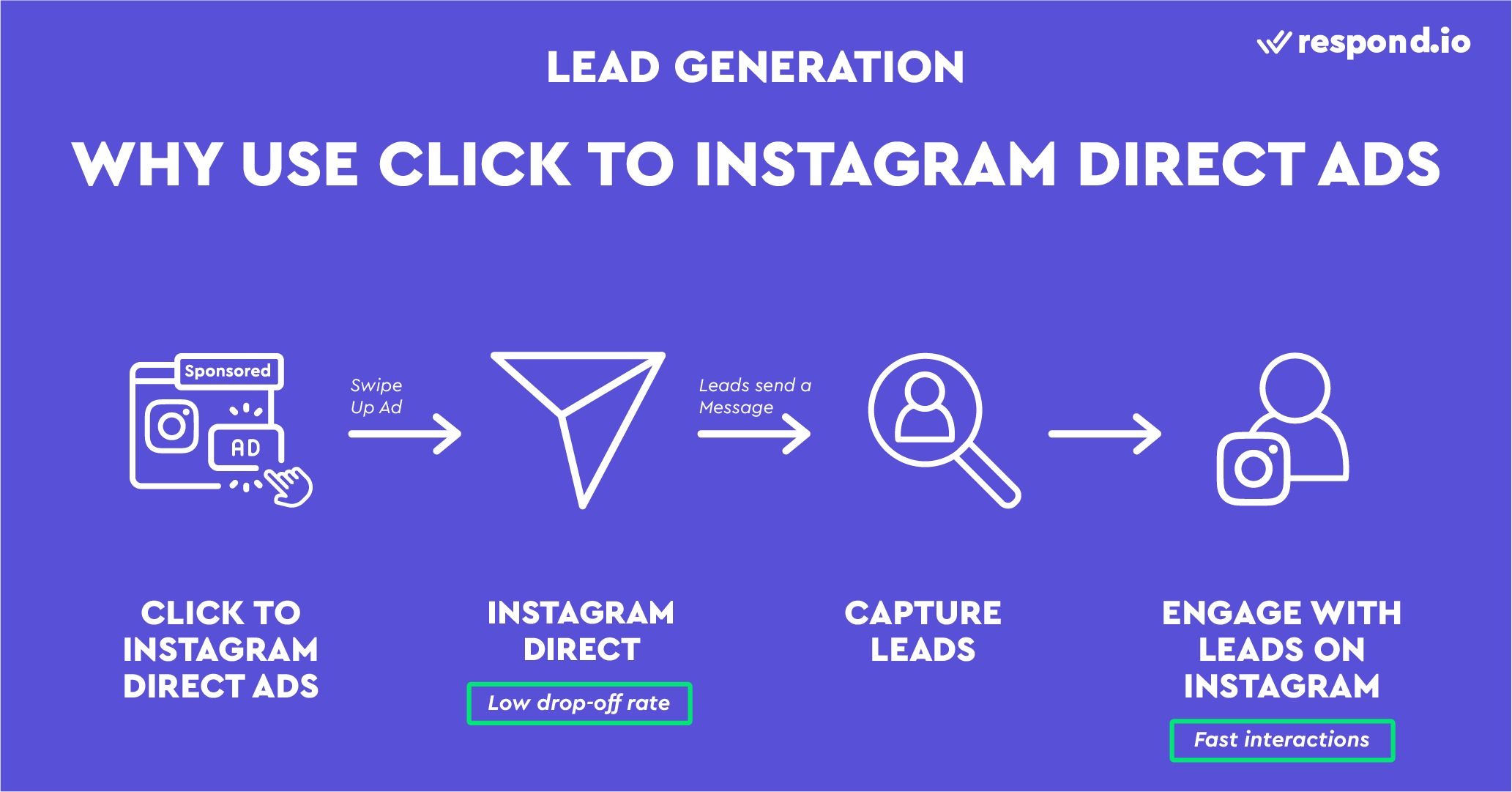
Gli Annunci Click to Instagram Direct eliminano la necessità di compilare un modulo di contatto, riducendo così il tasso di abbandono. Inoltre, non devi preoccuparti di ottenere i dettagli di contatto sbagliati.
Gli Annunci Click to Instagram Direct spingono inoltre i lead più rapidamente nel funnel perché le interazioni su Instagram sono più spedite. Riceverai una risposta immediata dai lead nella maggior parte dei casi. Al contrario, ci vogliono giorni per ricevere una risposta via email in una campagna pubblicitaria convenzionale.
Vuoi iniziare con la pubblicità su Instagram? Ti guideremo attraverso il processo nella sezione seguente.
Annunci Click-to-Chat su Instagram
Recentemente, Meta ha lanciato annunci Instagram click-to-chat. Funziona indirizzando i lead che cliccano sui tuoi annunci direttamente nei tuoi DM. Questo consente alle aziende di interagire con i clienti mentre il loro interesse per i tuoi prodotti o servizi è alto, migliorando i tassi di conversione.
Trasforma le conversazioni con i clienti in crescita aziendale con respond.io. ✨
Gestisci chiamate, chat e email in un'unica posizione!
Come Configurare un Annuncio Click to Instagram Direct
Gli Annunci Click to Instagram Direct sono supportati solo su Account Business di Instagram. Se stai utilizzando un account personale per business, converti in un account business.
Prima di impostare un annuncio, dovraicollegare il tuo account Instagram Business alla tua Pagina Facebook e al tuo Account Facebook Business Manager(ora noto come Meta Business Portfolio). Una volta pronto, vai su Facebook Ads Manager.
1. Clicca il pulsante verde Crea.

2. Crea una campagna con l'obiettivo Messaggi.
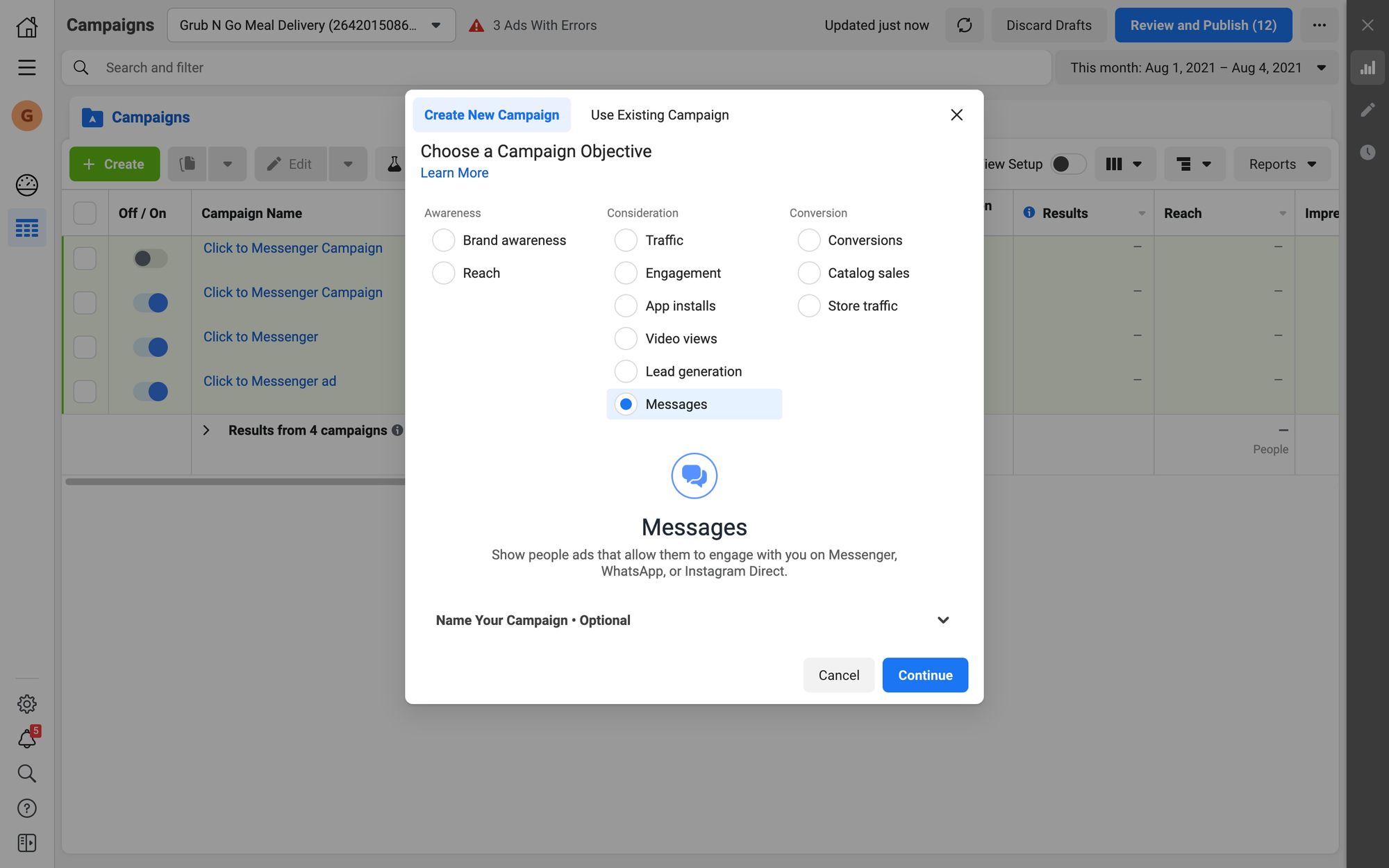
3. Modifica il Nome della Campagna e i Dettagli della Campagna.
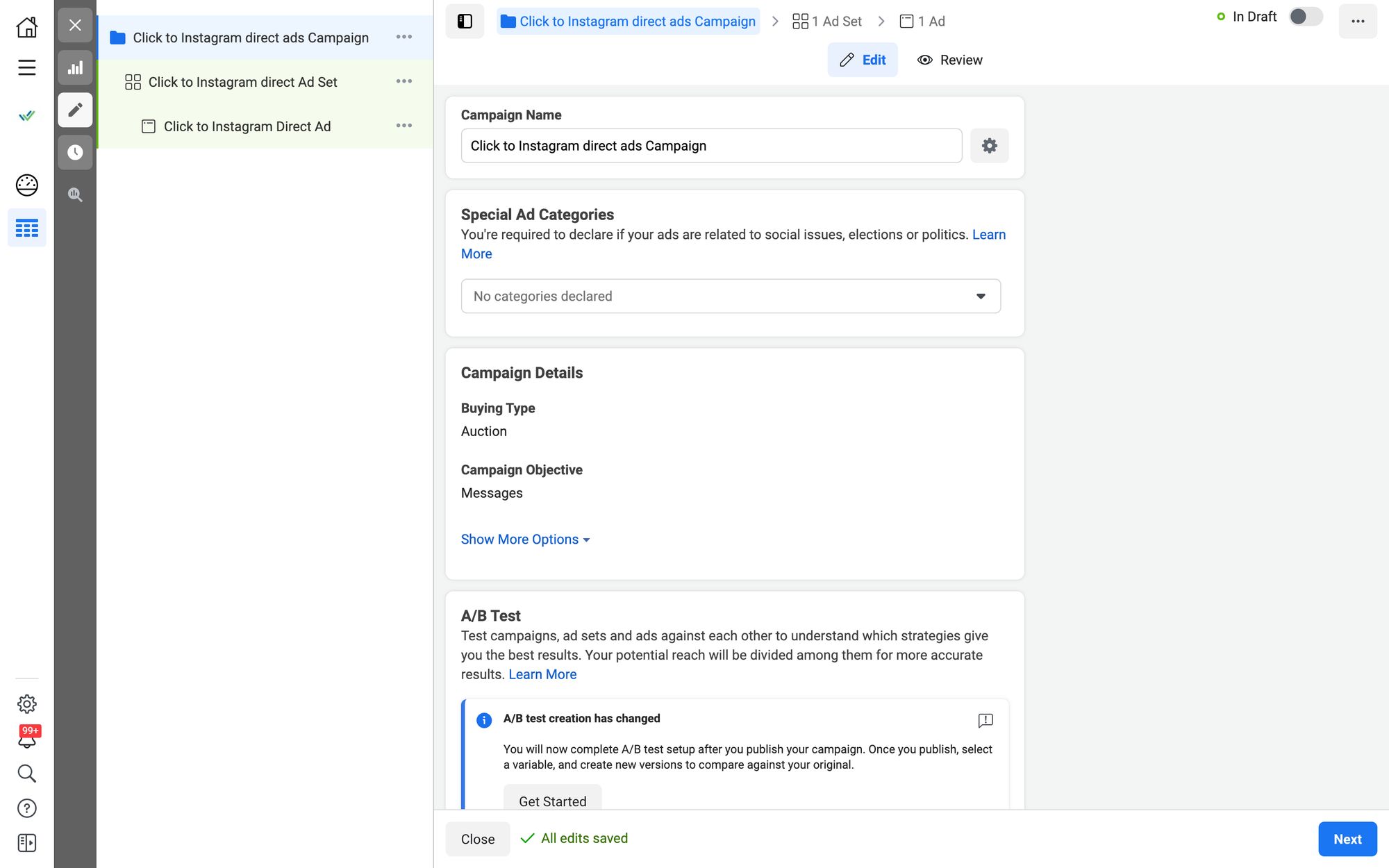
Se appropriato, dichiara il tuo annuncio Instagram come Annuncio Speciale. Puoi anche impostare un test A/B per capire quali strategie pubblicitarie ti offrono i migliori risultati. Clicca su Avanti per continuare.
4. Seleziona Click to Message come Tipo di Annuncio e Instagram Direct come App di Messaggistica.
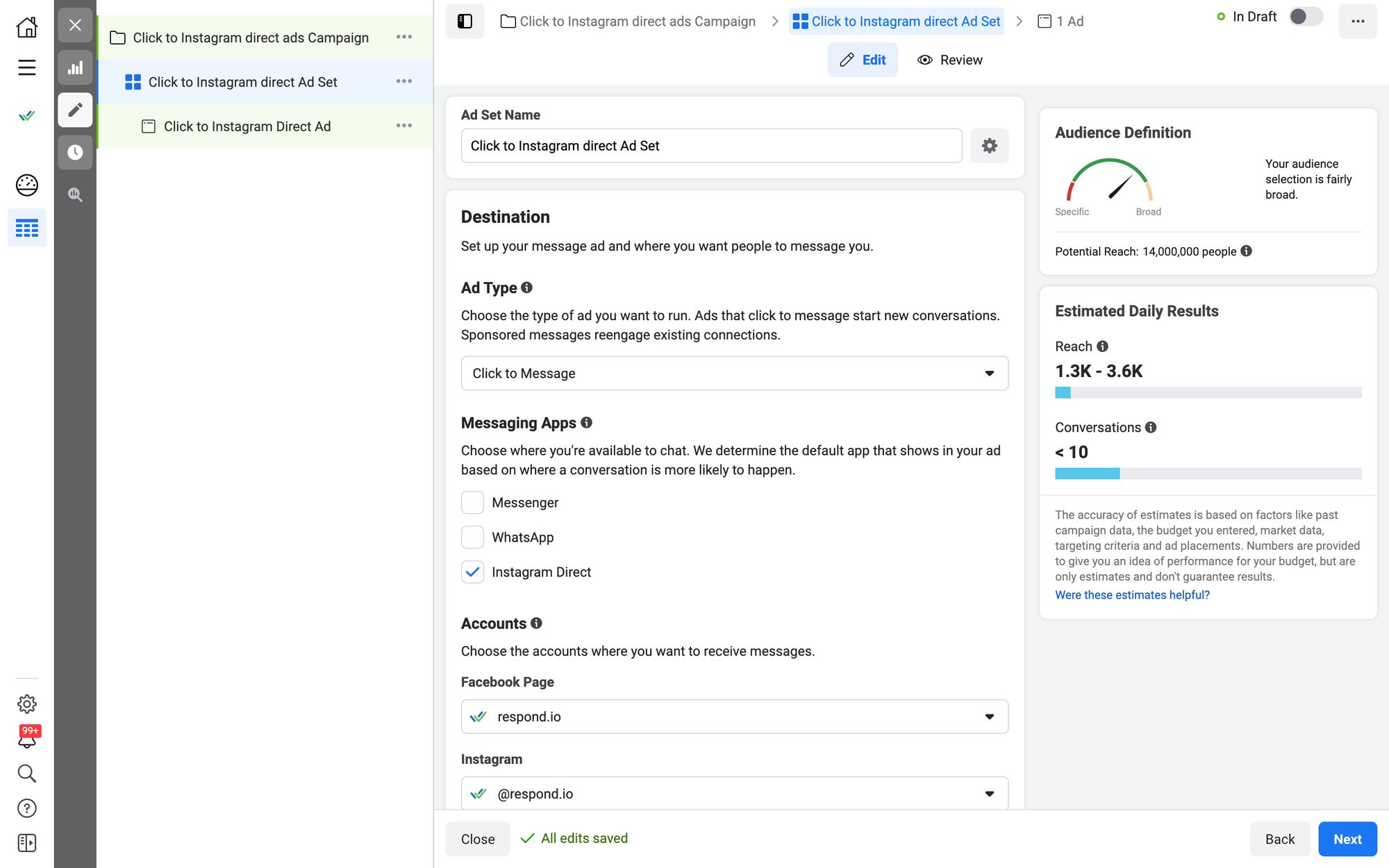
5. Scegli la Pagina Facebook e l'account Instagram per cui vuoi creare l'annuncio.
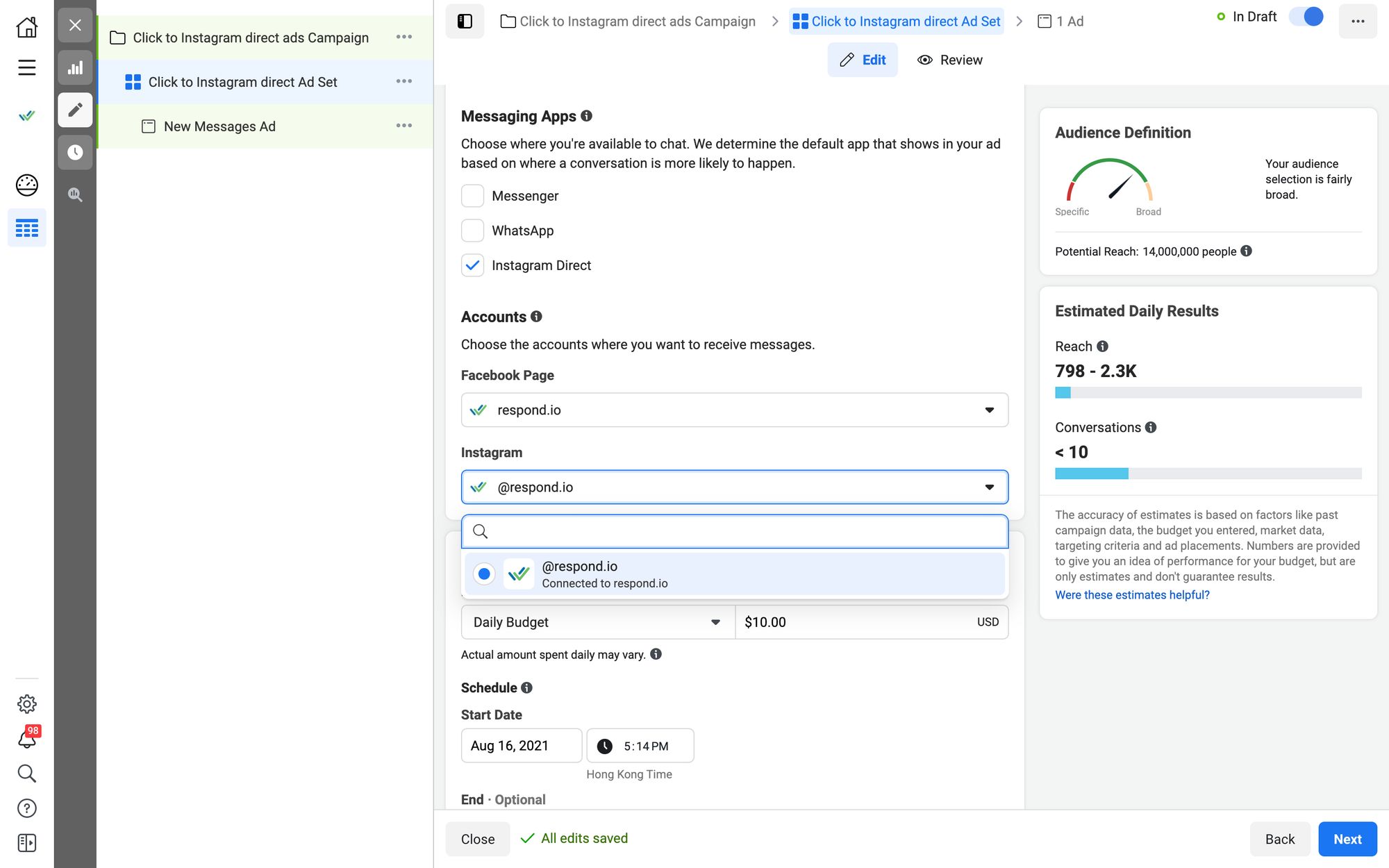
Modifica Budget, Programmazione, Pubblico, Posizionamenti, Ottimizzazione e Consegna sulla stessa pagina. Poi, clicca su Avanti.
6. Scegli il tuo formato dell'annuncio sotto Impostazione Annuncio. Puoi optare per un'immagine o un video singolo. In alternativa, crea un annuncio a carosello con 2 o più immagini scorrevoli.
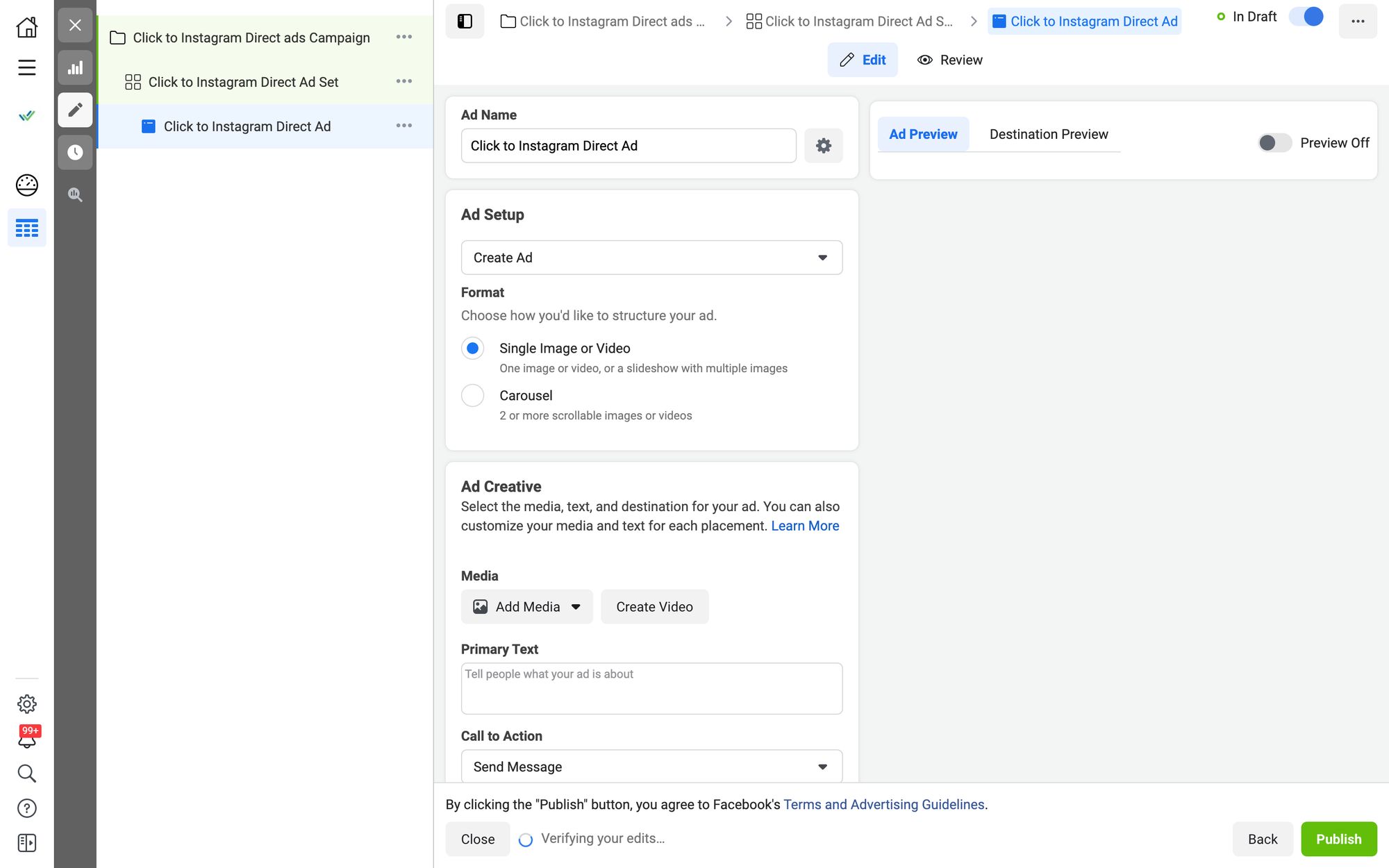
7. Aggiungi media dalla Creatività dell'Annuncio. Le immagini verranno automaticamente ritagliate ma puoi modificarle manualmente.
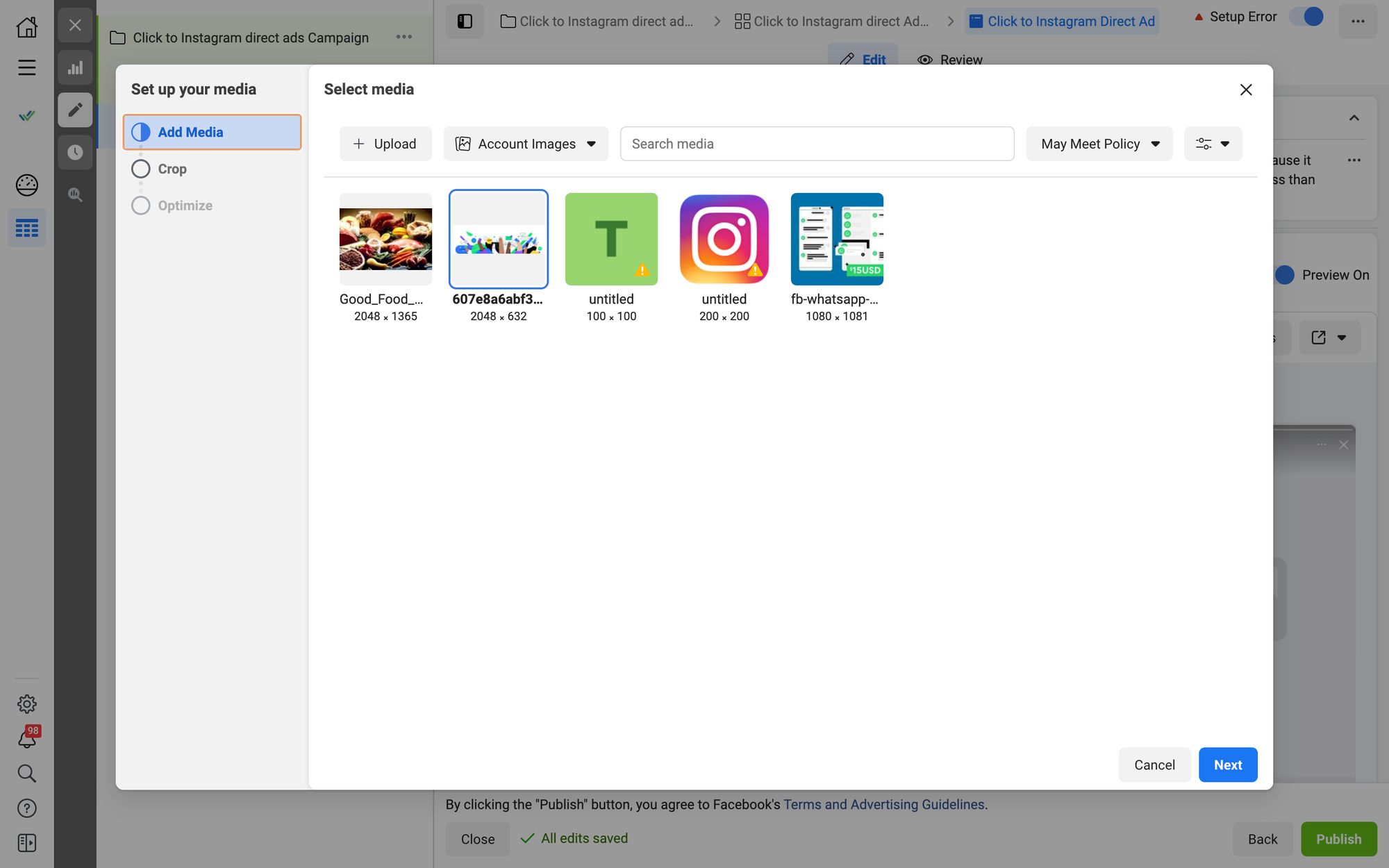
8. Scrivi il Testo Principale. Il Call to Action sarà Invia Messaggio di default.
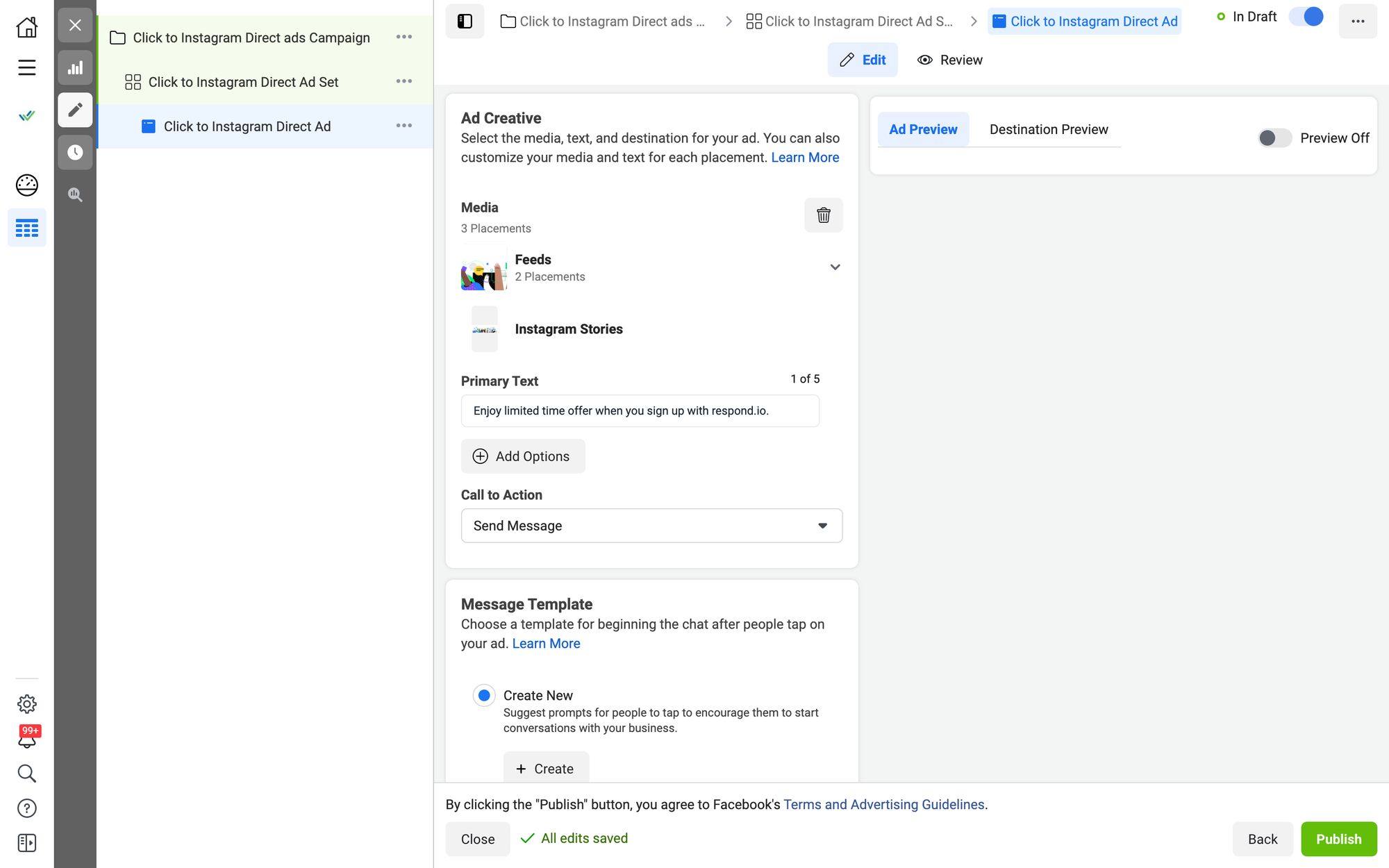
9. Clicca il pulsante Crea sotto Modello di Messaggio.
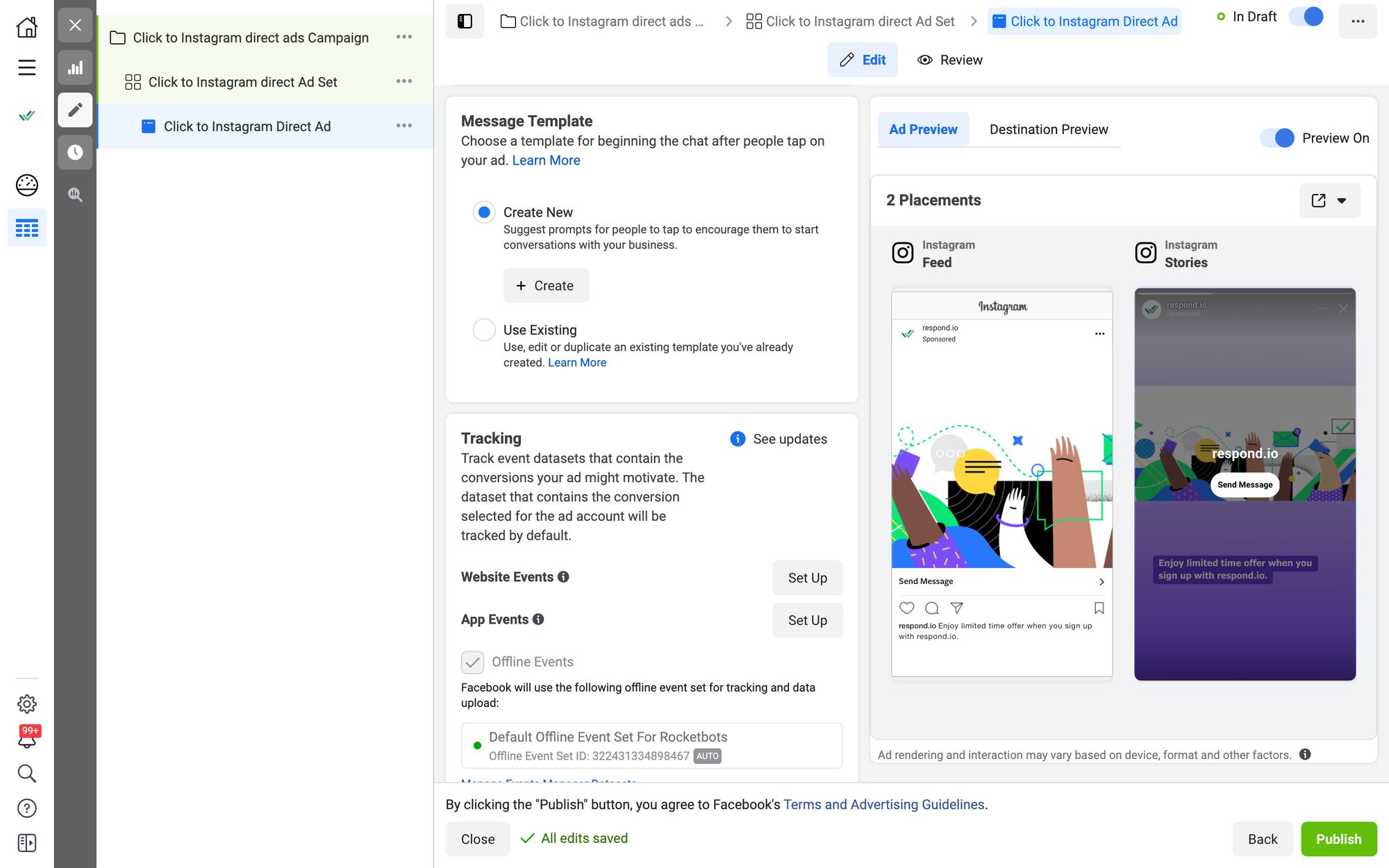
10. Crea un Modello. Scrivi un Messaggio di Benvenuto e Domande Frequenti (FAQ). Se hai creato un Modello, i lead vedranno il Messaggio di Benvenuto e le FAQ quando faranno swipe up o cliccheranno sul tuo annuncio. Clicca Salva e Termina quando hai finito.
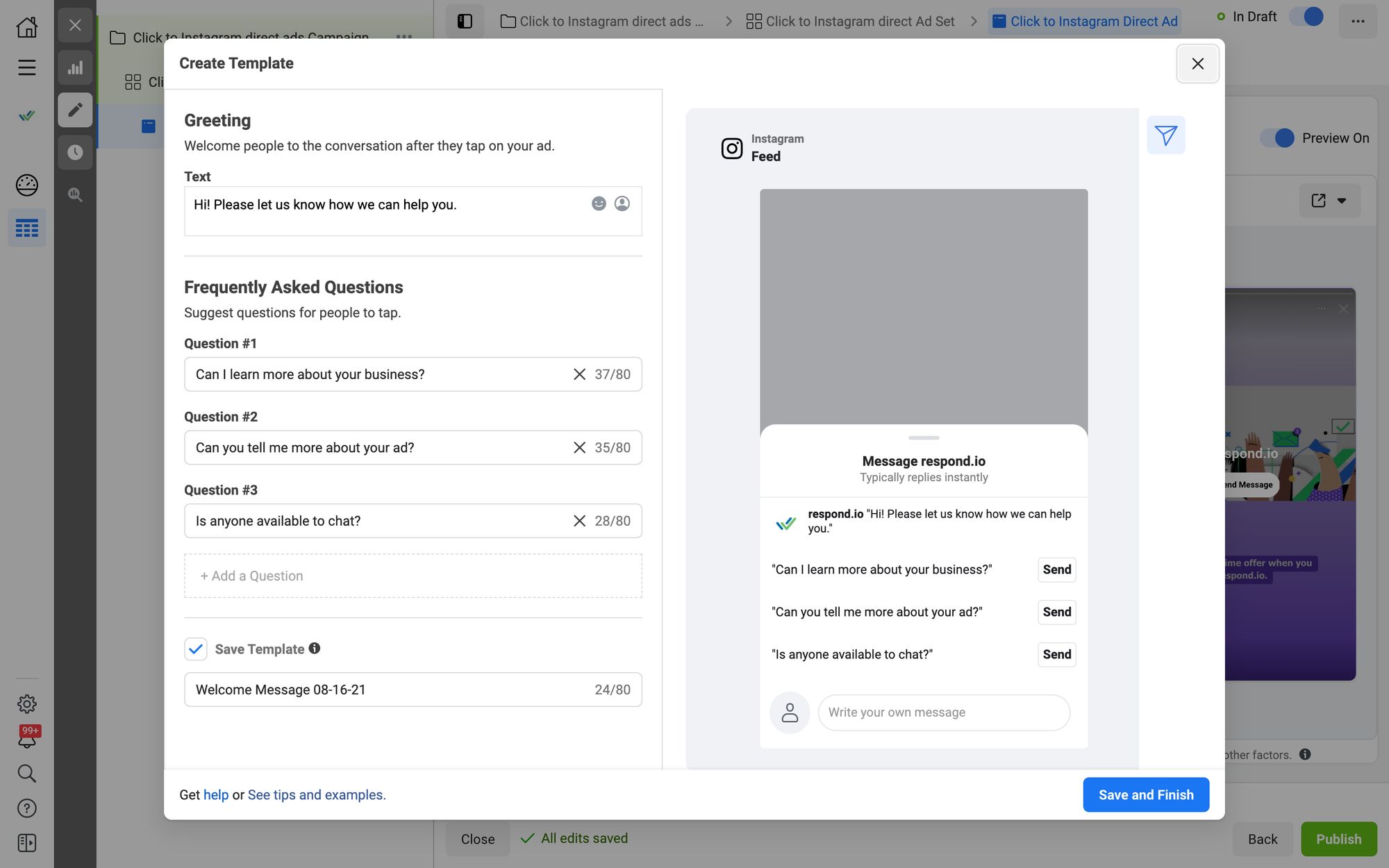
Infine, clicca Pubblica per lanciare l'Annuncio Clicca per Direct su Instagram. Ecco come creare un annuncio su Instagram.
Dopo che i tuoi lead ti inviano un messaggio personalizzato o FAQ, puoi rispondere con domande qualificanti per decidere se perseguirli. Vuoi qualificare i lead automaticamente? Crea un sondaggio automatico su respond.io per qualificare rapidamente un gran numero di lead. Connetti il tuo Account Instagram Business a respond.io per iniziare.
Portare gli Annunci Clicca per Direct su Instagram a un Nuovo Livello con Respond.io
Respond.io ti aiuta a qualificare i lead di Instagram più rapidamente tramite l'automazione dei Workflows. Inoltre, facilitiamo la gestione dei messaggi su larga scala e estendiamo la Finestra di Messaggistica di 24 ore a 7 giorni.
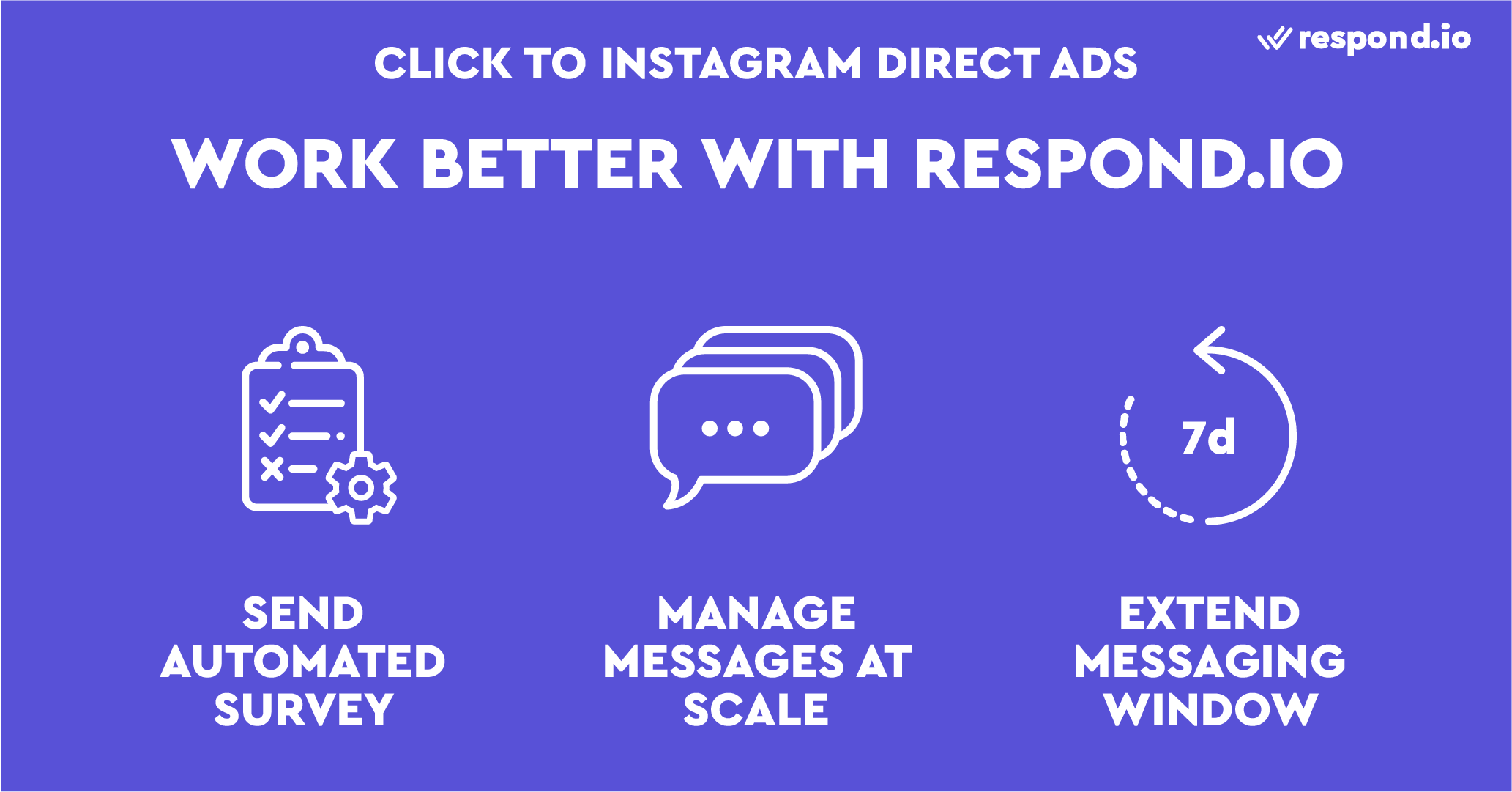
Invia Sondaggi Automatici ai Lead di Instagram
La maggior parte delle aziende non ha le risorse per qualificare un gran numero di lead provenienti dagli Annunci Clicca per Direct su Instagram. Qui entrano in gioco i sondaggi di qualificazione automatici. Puoi qualificare i lead automaticamente creando un Workflow su respond.io. Segui questi passaggi per qualificare i tuoi lead di Instagram.
1. Clicca sul Modulo Workflows cliccando sul pannello di sinistra.
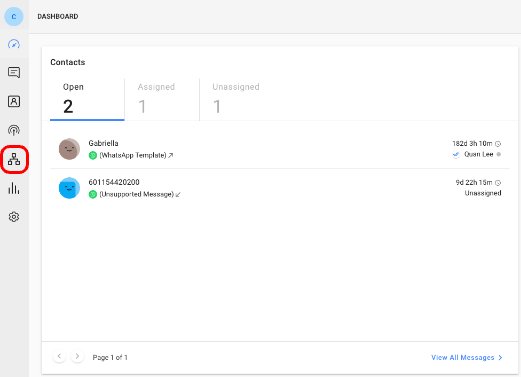
2. Clicca su + Aggiungi Workflow, poi seleziona Clicca per Annunci Chat nel pannello di sinistra.
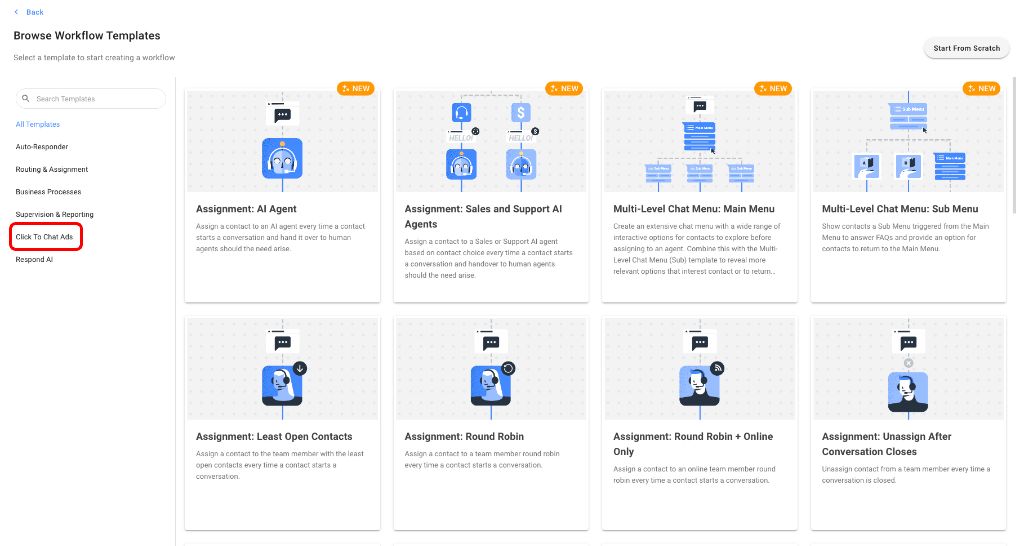
3. Seleziona Clicca per Annunci Chat: Assegnazione.
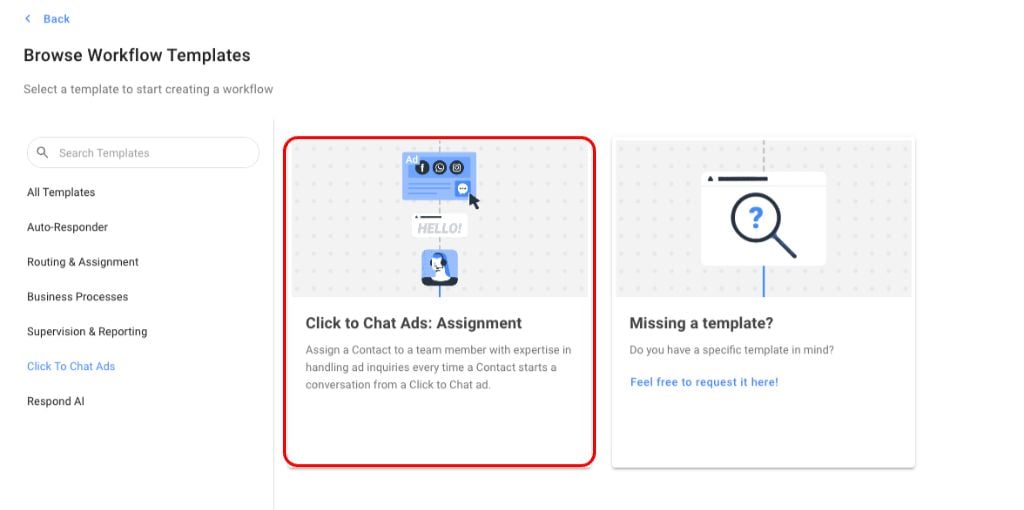
4. Clicca Usa Modello per iniziare a costruire il Workflow.
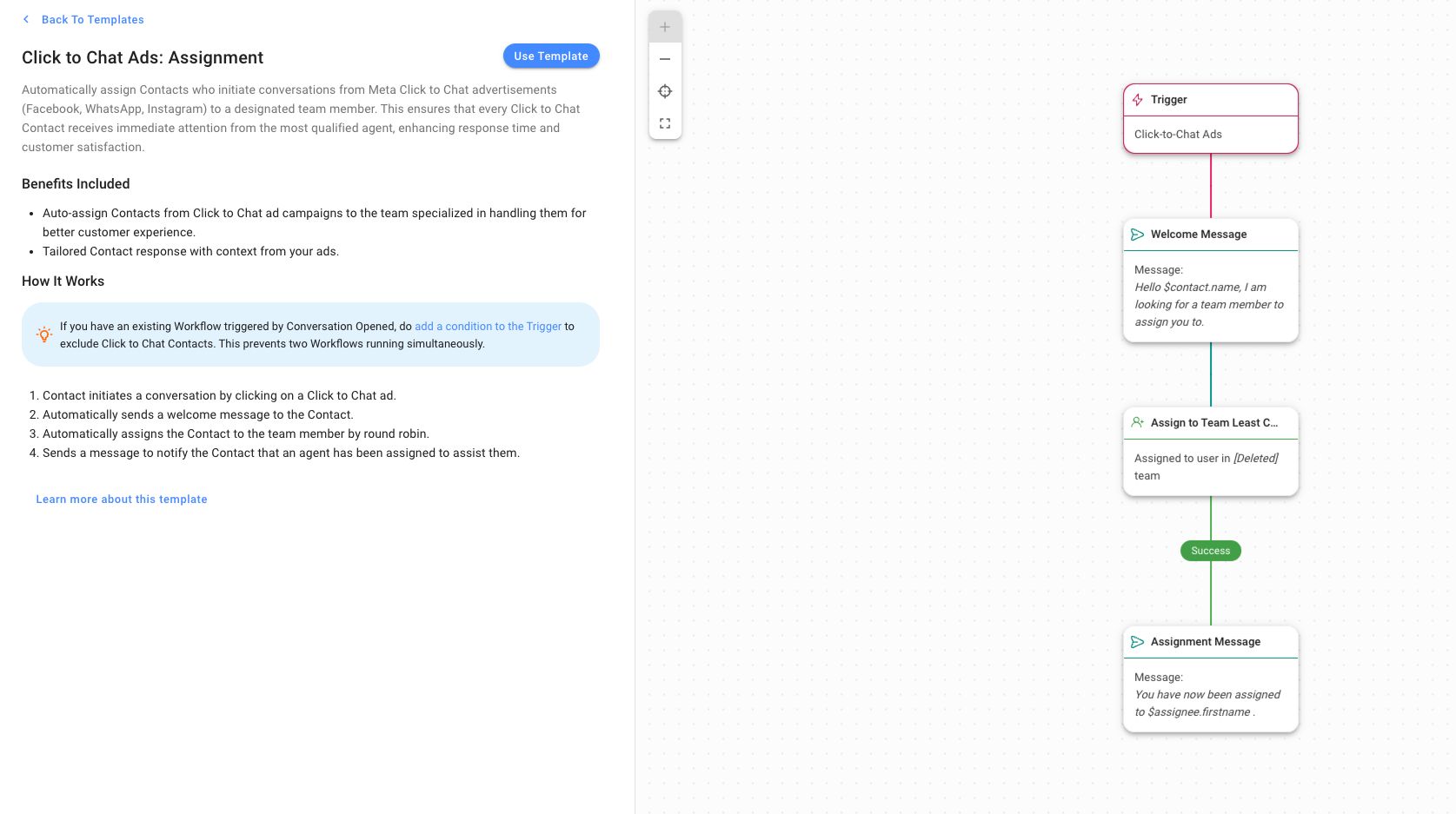
5. Collega il tuo account Facebook per ricevere messaggi relativi agli annunci Meta.
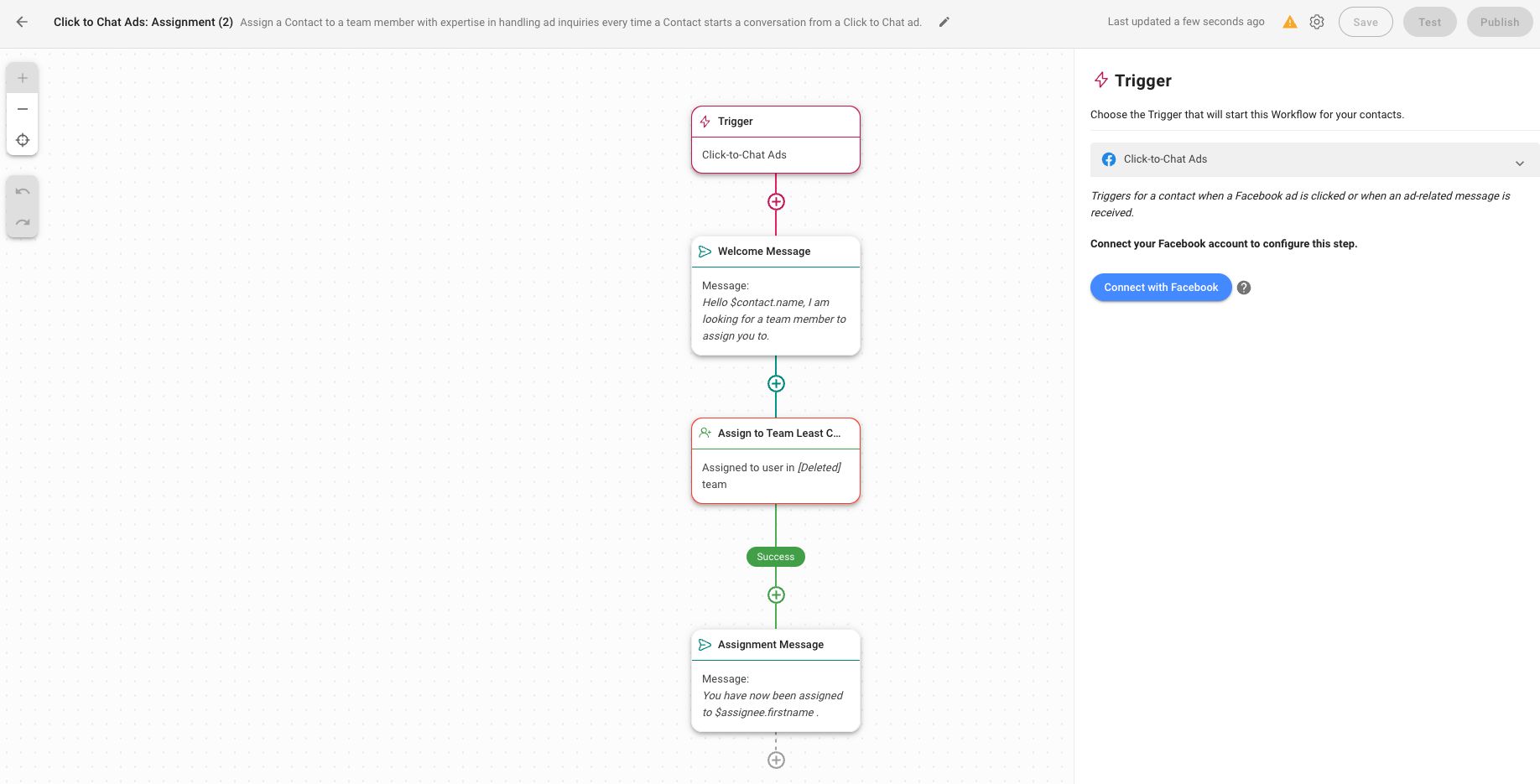
6. Imposta il tuo Messaggio di Benvenuto nel pannello di destra.
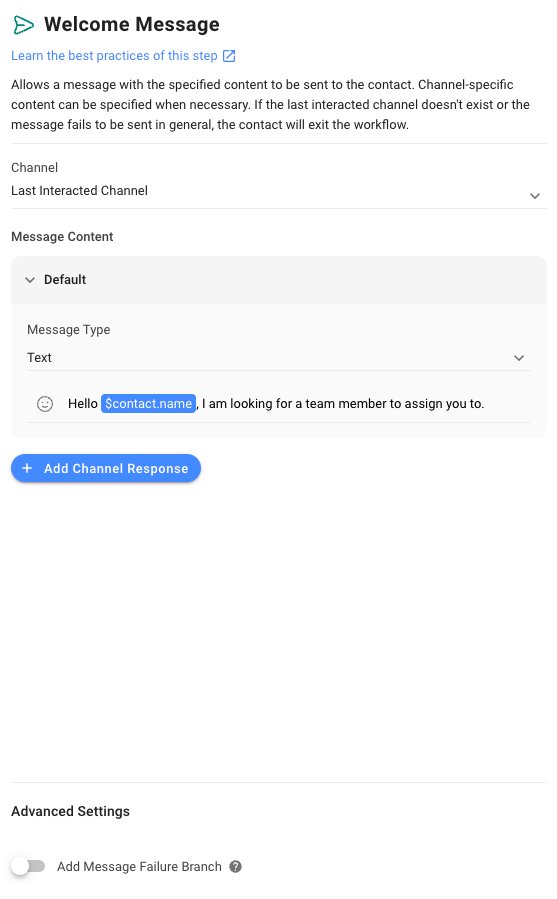
Per qualificare i lead, aggiungi domande nel Workflow.
7. Clicca sul pulsante + dopo Messaggio di Benvenuto e seleziona Fai una Domanda. Poi, redigi la tua domanda nel Testo della Domanda.
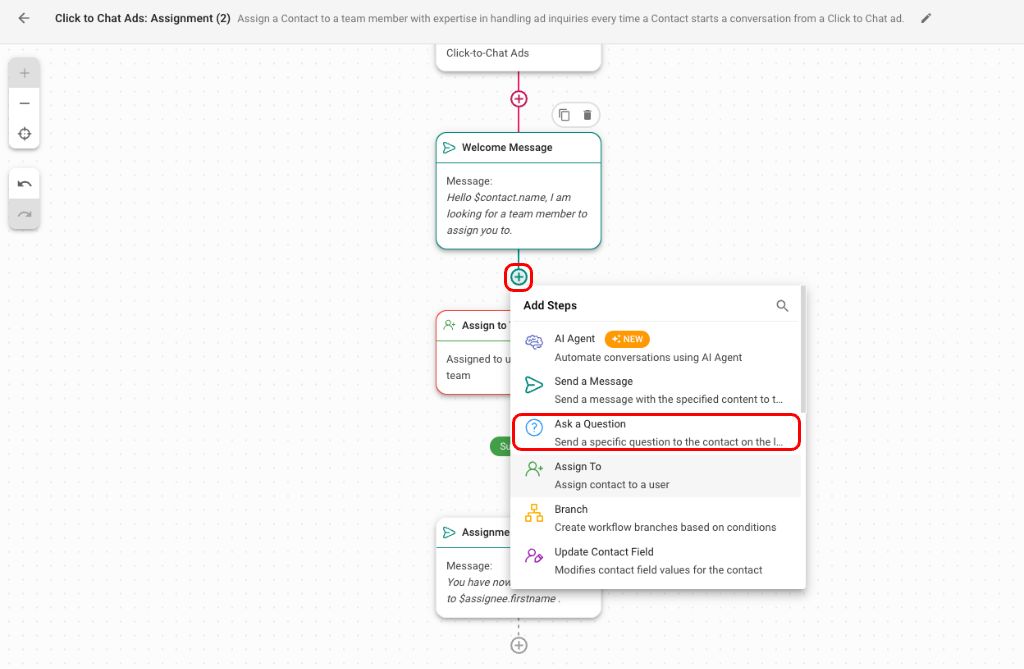
Puoi ripetere questo passaggio quante volte desideri per qualificare i tuoi lead di Instagram. Ti suggeriamo di selezionare il tipo di domanda Scelta Multipla e salvare le risposte come un tag per aiutare gli agenti a identificare più rapidamente le esigenze del cliente.
8. Assegna le conversazioni a un agente specifico o a un agente in un team o spazio di lavoro.
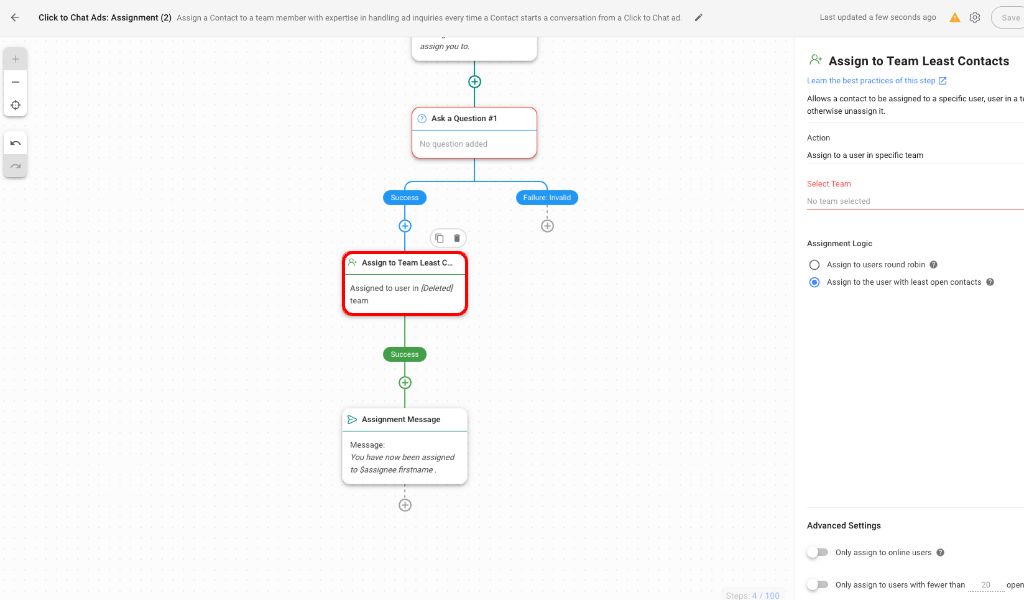
Se selezioni Assegna a un utente in un team specifico, devi scegliere il team a cui vuoi indirizzare queste conversazioni.
9. Redigi il tuo Messaggio di Assegnazione, e questo è tutto.
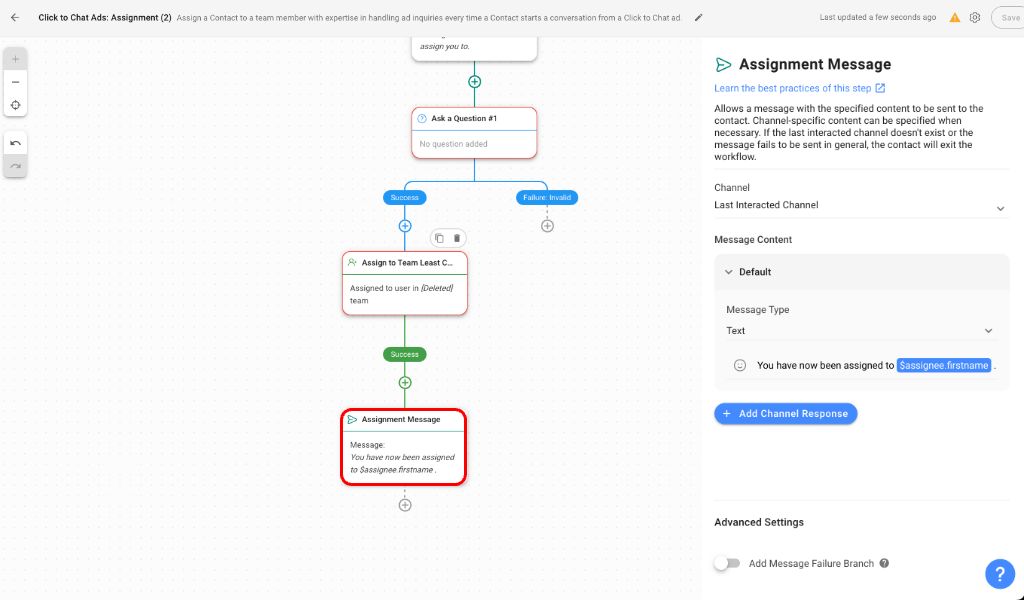
Dopo aver impostato la qualificazione dei lead dai tuoi annunci, è il momento di inviare messaggi ai tuoi lead per trasformarli in clienti. Sebbene Instagram offra strumenti di messaggistica nativi come Inbox Messaggi Instagram & Inbox Facebook Business Suite, non sono la soluzione migliore per le grandi aziende. Se sei una grande azienda, ti consigliamo di utilizzare l'API di Messaggistica Diretta di Instagram collegata a respond.io.
Monitora le Conversioni degli Annunci Instagram con Attribuzione Annunci a Pagamento
Gli Annunci Clicca per Messaggi Instagram sono ottimi per avviare conversazioni—ma con respond.io, puoi fare di più tracciando quali annunci portano realmente a conversioni.
Con l'attribuzione agli annunci a pagamento nel modulo Rapporti, puoi vedere le performance degli annunci Instagram sia nei Rapporti Contatti che nei Rapporti Ciclo di Vita. Questo ti consente di:
Filtrare e raggruppare i lead per Campagna Pubblicitaria, Gruppo Pubblicitario o specifico Annuncio Instagram
Segui il viaggio di ogni lead dalla prima interazione fino al cliente pagante
Identificare campagne ad alte prestazioni che portano lead che si convertono—non solo clic
Questa visibilità end-to-end ti aiuta a prendere decisioni più intelligenti sugli annunci e ottenere il massimo dal tuo investimento in pubblicità su Instagram—senza fogli di calcolo, senza congetture.
Vai Oltre con Meta Conversions API
L'Attribuzione agli Annunci a Pagamento ti mostra quali Annunci Instagram generano lead e vendite. Per portare le cose a un livello superiore, la Meta Conversions API (CAPI) rinforza il modo in cui Meta misura e ottimizza le tue campagne.
Attraverso respond.io, puoi inviare eventi come un nuovo lead creato o un acquisto completato direttamente a Meta. Porta beneficio alla tua azienda con:
Migliore attribuzione: Comprendi quali annunci generano realmente ricavi.
Ottimizzazione più intelligente: Meta utilizza questi segnali per dare la priorità agli annunci più propensi a convertirsi.
Con respond.io e CAPI, non stai solo tracciando le conversioni — stai migliorando la consegna degli annunci e il ROI.
Gestisci i Messaggi Instagram a Scala
L'Inbox Messaggi Instagram & Facebook Business Suite funziona bene per piccole e medie imprese che gestiscono un basso volume di messaggi. Ma mancano funzionalità avanzate come l'assegnazione automatica delle conversazioni e il monitoraggio delle performance, rendendo difficile gestire un alto volume di messaggi.
Collegare l'API di Messaggistica Diretta Instagram a respond.io aiuta le grandi aziende a gestire i messaggi Instagram a larga scala. Respond.io offre funzionalità appositamente progettate come Assegnazione Automatica dei Contatti e Rapporti di Performance, che rendono la gestione dei messaggi molto semplice.
Rispondi ai Messaggi con Finestra di Messaggistica Estesa
Per incoraggiare risposte rapide, Instagram ha implementato una Finestra di Messaggistica di 24 ore per gli utenti dell'API di Messaggistica Instagram. Questo può essere problematico se la tua azienda è chiusa durante il fine settimana e il messaggio viene trascurato.
Fortunatamente, puoi continuare a messaggiare i tuoi clienti nei successivi 7 giorni utilizzando un Tag Agente Umano. Una volta che colleghi la tua API di Messaggistica Diretta Instagram a respond.io, puoi utilizzare il Tag Agente Umano per impostazione predefinita.
Pronto a Svelare il Potenziale Completo degli Annunci Diretti su Instagram?
Respond.io offre alle aziende un ottimo strumento per massimizzare i risultati delle loro campagne pubblicitarie assicurandosi che ogni conversazione riceva risposta per aumentare la crescita aziendale. Registrati per un account respond.io e gestisci i tuoi lead dalle tue campagne pubblicitarie.
Trasforma le conversazioni con i clienti in crescita aziendale con respond.io. ✨
Gestisci chiamate, chat e email in un unico posto!
Cosa sono gli Annunci Clicca per Direct su Instagram?
Gli Annunci Clicca per Direct su Instagram sono annunci che aprono una chat nella tua inbox Direct di Instagram. Possono apparire nelle Storie di Instagram, nel Feed di Instagram o anche nelle posizioni di Facebook. Indipendentemente da dove viene visualizzato l'annuncio, quando qualcuno clicca, la conversazione inizia in Direct su Instagram.
Cosa mi serve per impostare gli Annunci Clicca per Direct su Instagram?
Avrai bisogno di un Account Instagram Business collegato a una Pagina Facebook e a un Meta Business Portfolio. Gli annunci vengono creati nel Meta Ads Manager, dove impostinel'inserimento di obiettivi per la campagna, budget, posizionamenti e creatività.
Posso controllare dove compaiono i miei annunci Instagram?
Sì. Nel Meta Ads Manager, puoi selezionare i posizionamenti su Instagram (Feed, Storie) e Facebook (Feed, Storie, Marketplace, ecc.). Ma se hai scelto Direct su Instagram come destinazione, tutti i clic apriranno una chat in Instagram DMs—non Messenger.
Posso gestire automaticamente le risposte agli Annunci Clicca per Direct su Instagram?
Sì, ma il livello di automazione dipende dallo strumento che utilizzi.
App Instagram: Offre funzionalità di base come risposte rapide, messaggi di benvenuto, FAQ e messaggi di assenza—utile per aziende molto piccole.
Meta Business Suite: Centralizza i messaggi di Instagram, Messenger e WhatsApp in un'unica inbox con tagging e collaborazione di base tra team—raccomandato per volumi di messaggi bassi.
Respond.io: Fornisce automazione avanzata dei workflow per qualificare i lead, rispondere alle FAQ, indirizzare le chat al giusto venditore e altro. È progettato per aziende che gestiscono alti volumi di conversione, necessitando di tracciamento del ciclo di vita del cliente e reporting avanzato.
Come posso sapere quali annunci Instagram funzionano realmente?
Meta Ads Manager mostra impressioni, clic e costo per messaggio, ma non ciò che succede dopo l'inizio della chat. Con i rapporti sugli annunci clicca per chat di respond.io, puoi tracciare ogni lead attraverso il funnel di vendita per vedere quali annunci generano clienti. E con la Meta Conversions API (CAPI) tramite respond.io, puoi riportare quei dati a Meta per una migliore attribuzione e ottimizzazione della campagna.
Letture Aggiuntive
Se sei interessato a utilizzare Instagram per le Aziende, dai un'occhiata a questi articoli:






































 Elettronica
Elettronica Moda E Abbigliamento
Moda E Abbigliamento Mobili
Mobili Gioielli e Orologi
Gioielli e Orologi
 Attività dopo scuola
Attività dopo scuola Sport e fitness
Sport e fitness
 Centro benessere
Centro benessere Clinica dentale
Clinica dentale Clinica medica
Clinica medica
 Servizi di pulizia domestica e governante
Servizi di pulizia domestica e governante Fotografia e videografia
Fotografia e videografia
 Concessionaria auto
Concessionaria auto
 Agenzia di viaggio e operatore turistico
Agenzia di viaggio e operatore turistico




